




微课
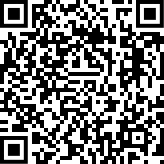
文件设置
通过打开文件熟练掌握“打开”命令的使用,通过复制图像到新建的文件中熟练掌握“新建”命令的使用,通过关闭新建的文件熟练掌握“保存”和“关闭”命令的使用。
(1)打开Photoshop 2020,选择“文件>打开”命令,弹出“打开”对话框,如图1-48所示。选择本书云盘中的“Ch01>02”文件,单击“打开”按钮,打开文件,如图1-49所示。
(2)在右侧的“图层”控制面板中选中“电视”图层,如图1-50所示。按Ctrl+A组合键全选图像,如图1-51所示。按Ctrl+C组合键复制图像。
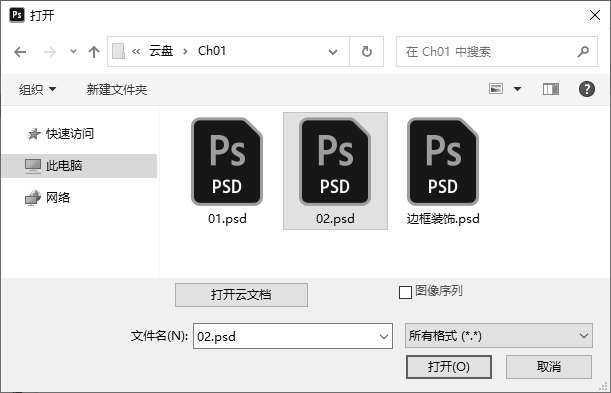
图1-48
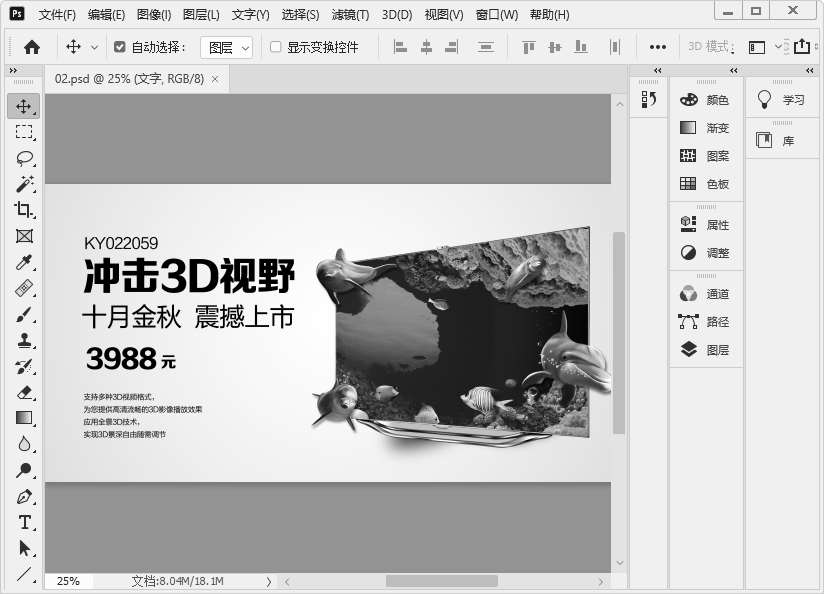
图1-49
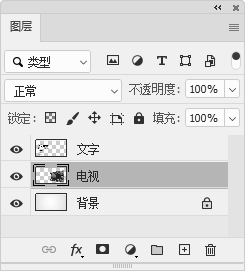
图1-50

图1-51
(3)选择“文件>新建”命令,弹出“新建文档”对话框,各选项的设置如图1-52所示,单击“创建”按钮,新建文件。按Ctrl+V组合键,将复制的图像粘贴到新建的图像窗口中,如图1-53所示。
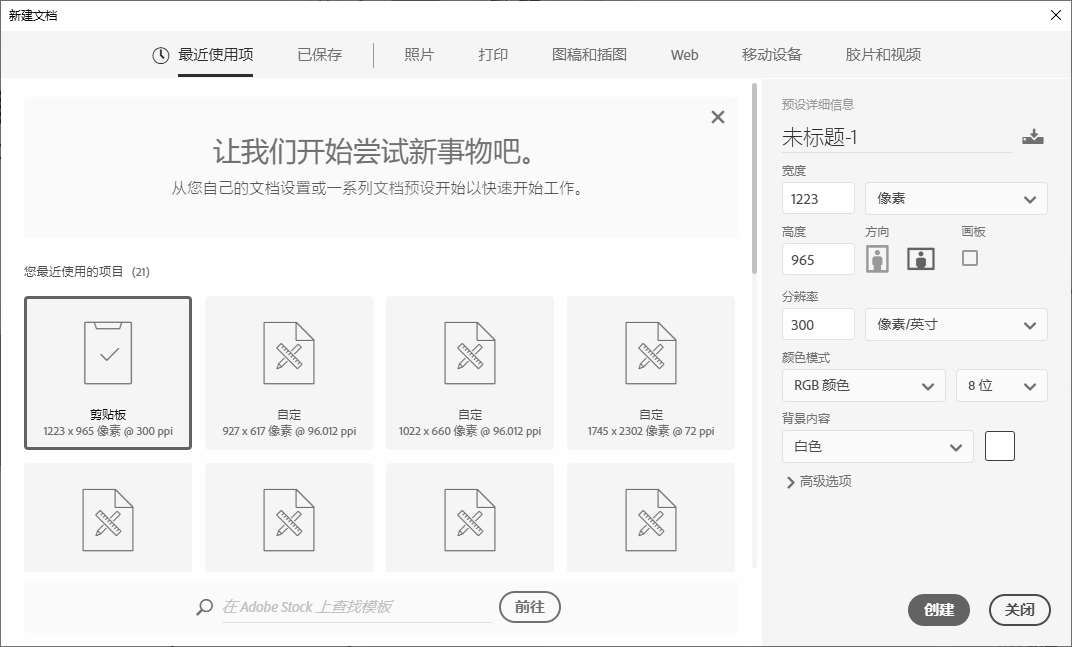
图1-52
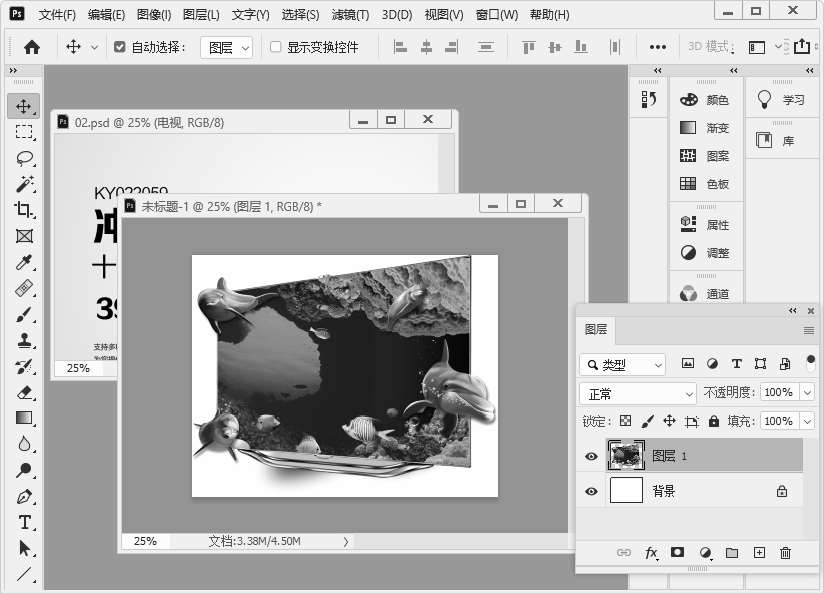
图1-53
(4)单击“未标题-1”图像窗口标题栏右上角的“关闭”按钮,弹出提示对话框,如图1-54所示。单击“是”按钮,弹出提示对话框,如图1-55所示,单击“保存在您的计算机上”按钮,弹出“另存为”对话框,在其中选择文件的保存位置、格式和名称,如图1-56所示。单击“保存”按钮,弹出“Photoshop格式选项”对话框,如图1-57所示,单击“确定”按钮,保存文件,同时关闭图像窗口。

图1-54
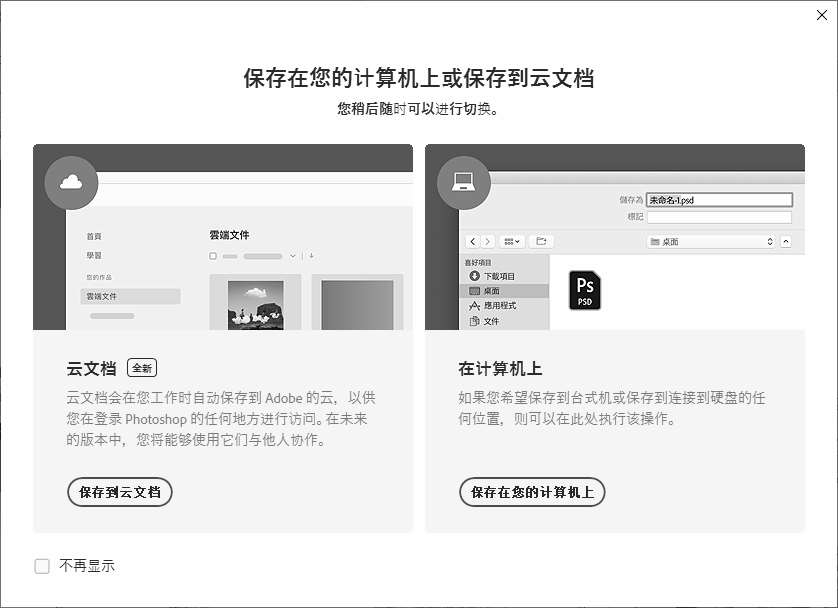
图1-55
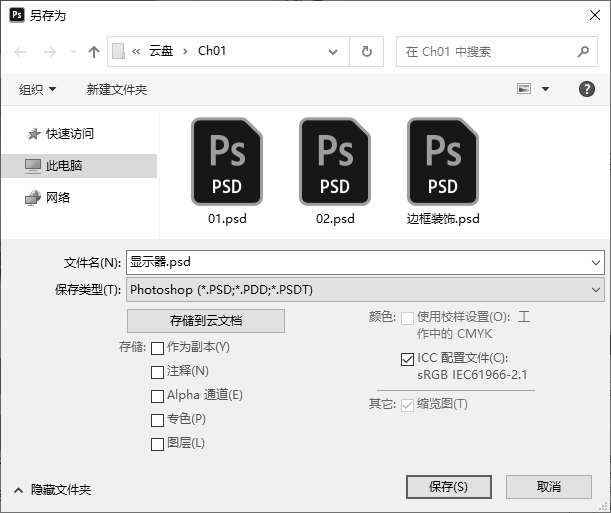
图1-56
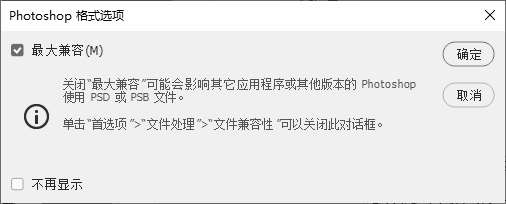
图1-57
(5)单击“02”图像窗口标题栏右上角的“关闭”按钮,关闭打开的“02”文件。单击软件窗口标题栏右侧的“关闭”按钮可关闭软件。
选择“文件>新建”命令,或按Ctrl+N组合键,弹出“新建文档”对话框,如图1-58所示。根据需要单击上方的类别选项卡,选择需要的预设新建文档;或在右侧修改图像的名称、宽度、高度、分辨率和颜色模式等预设值,单击图像名称右侧的
 按钮,可新建文档预设。设置完成后单击“创建”按钮,即可完成图像的新建,如图1-59所示。
按钮,可新建文档预设。设置完成后单击“创建”按钮,即可完成图像的新建,如图1-59所示。
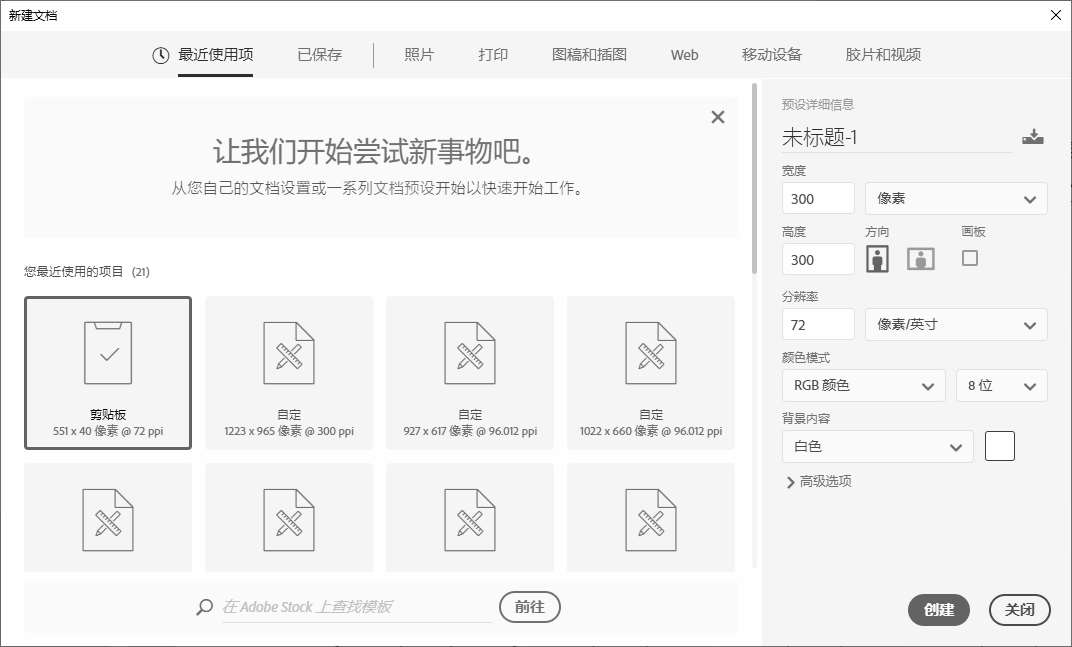
图1-58
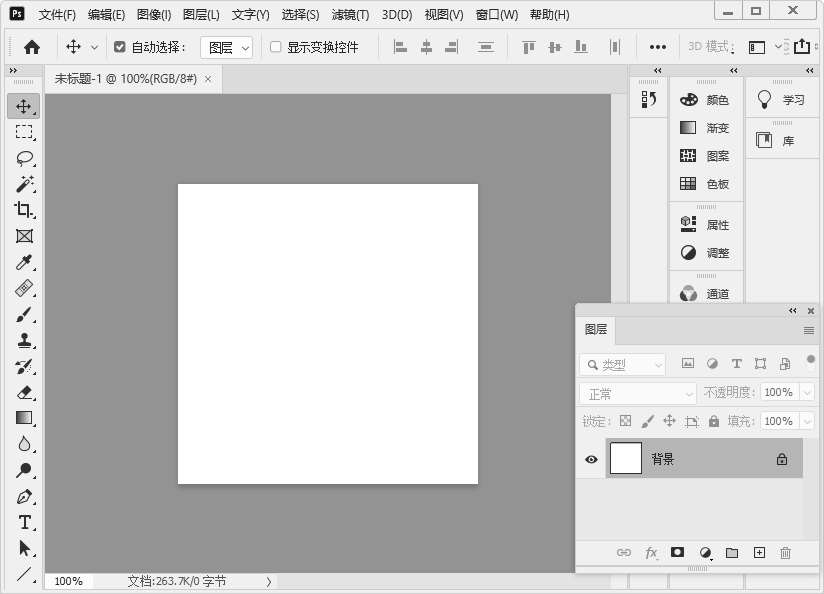
图1-59
如果要对图像进行修改和处理,则需要在Photoshop 2020中打开相应图像。
选择“文件>打开”命令或按Ctrl+O组合键,弹出“打开”对话框,在其中选择图像文件,确认文件类型和名称,如图1-60所示。单击“打开”按钮或直接双击文件,即可打开指定的图像文件,如图1-61所示。
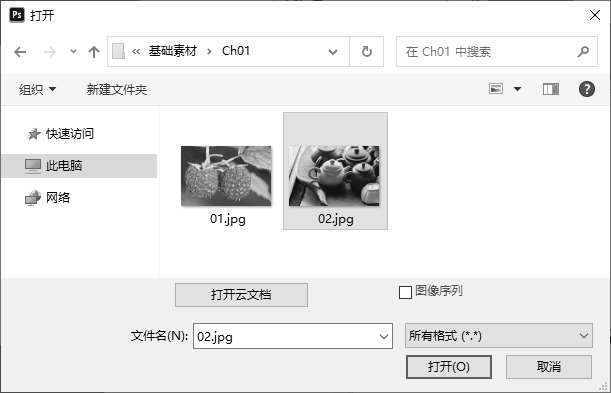
图1-60

图1-61
在“打开”对话框中也可以同时打开多个文件,只要在文件列表中将所需的多个文件同时选中,并单击“打开”按钮即可。在“打开”对话框中选择文件时,按住Ctrl键的同时单击文件,可以选择不连续的多个文件;按住Shift键的同时单击文件,可以选择连续的多个文件。
编辑和制作完图像后,就需要对图像进行保存,以便下次使用。
选择“文件>存储”命令,或按Ctrl+S组合键,可以存储文件。当对编辑好的图像进行第一次存储时,选择“文件>存储”命令,将弹出提示对话框,如图1-62所示,单击“保存在您的计算机上”按钮,将弹出“另存为”对话框,如图1-63所示。在对话框中输入文件名并选择保存类型后,单击“保存”按钮,即可将图像保存。
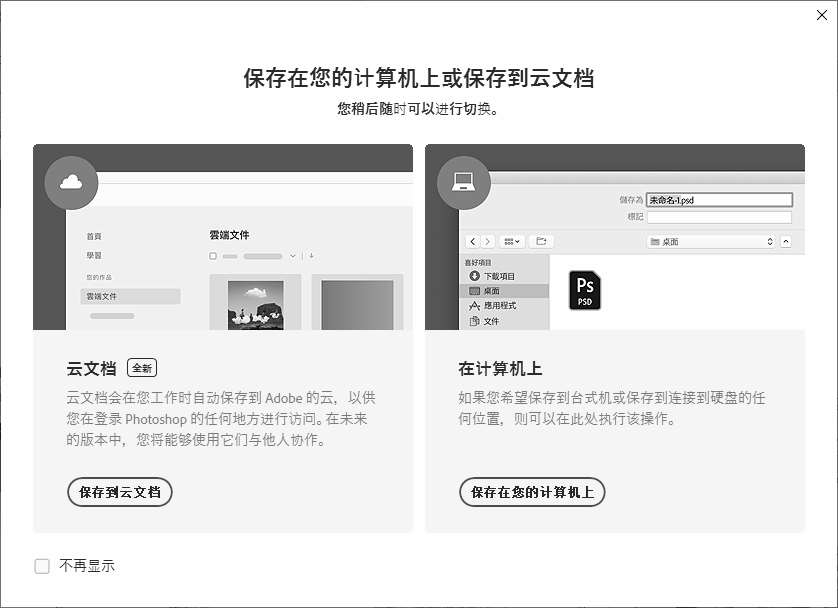
图1-62
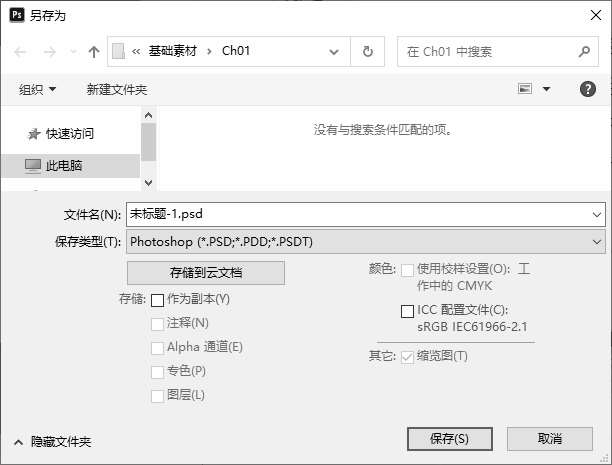
图1-63
当对已存储过的图像文件进行各种编辑操作后,选择“存储”命令,将不弹出“另存为”对话框,系统直接保存最终确认的结果,并覆盖原始文件。
当用Photoshop 2020制作或处理好一幅图像后,就要进行存储。这时,选择一种合适的文件格式就显得十分重要。Photoshop 2020中有20多种文件格式可供选择,在这些文件格式中既有Photoshop的专用格式,也有用于在应用程序之间进行数据交换的文件格式,还有一些比较特殊的格式。
◎ PSD和PDD
PSD格式和PDD格式是Photoshop的专用文件格式,能够支持从线图模式到CMYK模式的所有图像类型,但由于在一些图形处理软件中没有得到很好的支持,因此这两种格式的通用性不强。PSD格式和PDD格式能够保存图像数据的细节部分,如图层、通道、蒙版等Photoshop对图像进行特殊处理的信息。在最终决定图像的存储格式前,最好先以这两种格式存储。另外,Photoshop打开和存储这两种格式的文件比其他格式更快。但是这两种格式也有缺点,即它们所存储的图像文件所占用的存储空间较大。
◎ TIFF
TIFF是标签图像格式。用TIFF存储图像时应考虑到文件的大小,因为TIFF的结构比其他格式更复杂。TIFF支持24个通道,能存储多于4个通道的文件。TIFF还允许使用Photoshop中的复杂工具和滤镜特效。TIFF非常适合印刷和输出。
◎ BMP
BMP格式可以用于Windows下的绝大多数应用程序。BMP格式使用索引色彩,该格式图像具有极其丰富的色彩。BMP格式能够存储黑白图、灰度图和RGB图像等。此格式一般在多媒体演示、视频输出等情况下使用。在存储BMP格式的图像文件时,还可以进行无损失压缩,以节省磁盘空间。
◎ GIF
GIF(Graphics Interchange Format)的图像文件占用的存储空间较小,可以压缩为8位的图像文件。正因为这样,一般用这种格式的文件来缩短图像的加载时间。如果在网络中传输图像文件,GIF图像文件的传输速度要比其他格式的图像文件快得多。
◎ JPEG
JPEG(Joint Photographic Experts Group,联合图像专家组)格式既是Photoshop支持的一种文件格式,也是一种压缩方案,它是Macintosh上常用的一种存储类型。JPEG格式是压缩格式中的“佼佼者”,与TIFF采用的无损压缩相比,它的压缩比例更大。但它使用的有损压缩会丢失部分数据,用户可以在存储前选择图像的最终质量,从而控制数据的损失程度。
◎ EPS
EPS(Encapsulated PostScript)格式是Illustrator和Photoshop之间交换数据的文件格式。用Illustrator软件制作出来的流畅曲线、简单图形和专业图像一般都存储为EPS格式,Photoshop可以获取这种格式的文件。在Photoshop中也可以把其他图形文件存储为EPS格式,以便在排版类的PageMaker和绘图类的Illustrator等软件中使用。
◎ 选择合适的图像文件存储格式
用户可以根据工作任务的需要选择合适的图像文件存储格式,下面是不同格式图像的常见用途。
用于印刷:TIFF、EPS。
Internet中的图像:GIF、JPEG。
用于Photoshop工作:PSD、PDD、TIFF。
将图像进行存储后,可以将其关闭。选择“文件>关闭”命令或按Ctrl+W组合键,可以关闭图像。关闭图像时,若当前图像被修改过或是新建的,则会弹出提示对话框,如图1-64所示,单击“是”按钮即可存储并关闭图像。

图1-64